Risoluzione dei problemi relativi alle procedure di generazione dei file di Firepower
Opzioni per il download
Linguaggio senza pregiudizi
La documentazione per questo prodotto è stata redatta cercando di utilizzare un linguaggio senza pregiudizi. Ai fini di questa documentazione, per linguaggio senza di pregiudizi si intende un linguaggio che non implica discriminazioni basate su età, disabilità, genere, identità razziale, identità etnica, orientamento sessuale, status socioeconomico e intersezionalità. Le eventuali eccezioni possono dipendere dal linguaggio codificato nelle interfacce utente del software del prodotto, dal linguaggio utilizzato nella documentazione RFP o dal linguaggio utilizzato in prodotti di terze parti a cui si fa riferimento. Scopri di più sul modo in cui Cisco utilizza il linguaggio inclusivo.
Informazioni su questa traduzione
Cisco ha tradotto questo documento utilizzando una combinazione di tecnologie automatiche e umane per offrire ai nostri utenti in tutto il mondo contenuti di supporto nella propria lingua. Si noti che anche la migliore traduzione automatica non sarà mai accurata come quella fornita da un traduttore professionista. Cisco Systems, Inc. non si assume alcuna responsabilità per l’accuratezza di queste traduzioni e consiglia di consultare sempre il documento originale in inglese (disponibile al link fornito).
Sommario
Introduzione
In questo documento viene descritto come generare un file per la risoluzione dei problemi su Cisco Firepower.
Prerequisiti
Requisiti
Cisco raccomanda la conoscenza dei seguenti prodotti:
- Firepower Management Center (FMC)
- Firepower Device Manager (FDM)
- Firepower Threat Defense (FTD)
- Modulo di servizio FirePOWER (SFR) in esecuzione su ASA
- Firepower eXtensible Operating System (FXOS)
Componenti usati
Le informazioni fornite in questo documento si basano su un FMC con software versione 5.0 o successive. È possibile utilizzare un FMC per generare un file di risoluzione dei problemi per l'accessorio di gestione stesso o per qualsiasi dispositivo gestito.
Le informazioni discusse in questo documento fanno riferimento a dispositivi usati in uno specifico ambiente di emulazione. Su tutti i dispositivi menzionati nel documento la configurazione è stata ripristinata ai valori predefiniti. Se la rete è operativa, valutare attentamente eventuali conseguenze derivanti dall'uso dei comandi.
Introduzione
Un file di risoluzione dei problemi contiene una raccolta di messaggi di log, dati di configurazione e output di comandi. Viene utilizzato per determinare lo stato dell'hardware e del software Firepower. Se un tecnico Cisco richiede l'invio di un file di risoluzione dei problemi dal dispositivo Firepower, è possibile seguire le istruzioni fornite in questo documento. In alcune sezioni è inoltre disponibile un collegamento al portale video del Cisco Technical Assistance Center (TAC), da cui è possibile continuare la procedura illustrando video come procedere.
Come utilizzare l'interfaccia Web di FMC
Genera un file di risoluzione dei problemi nella versione 6.x
Per generare file di risoluzione dei problemi, completare i seguenti passaggi:
- Nella versione 6.x, passare
System > Health > Monitor all'interfaccia Web dell'accessorio di gestione per accedere alla pagina Health Monitor. - Per espandere l'elenco degli accessori e visualizzare gli accessori con uno stato particolare, fare clic sulla freccia alla fine della riga:
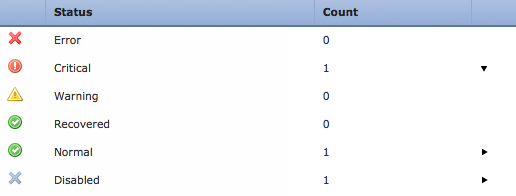
Suggerimento: se la freccia alla fine della riga di un livello di stato è rivolta verso il basso, nella tabella inferiore viene visualizzato l'elenco degli accessori per tale stato. Se la freccia punta verso destra, l'elenco degli accessori è nascosto.
- Nella colonna Accessorio dell'elenco degli accessori selezionare il nome dell'accessorio di cui si desidera visualizzare i dettagli. Viene visualizzata la pagina Health Monitor Appliance.
- Fare clic su .
Generate Troubleshooting Files Viene visualizzata la finestra a comparsa Opzioni di risoluzione dei problemi. - Selezionare la
All Data casella di controllo per generare un report con tutti i possibili dati correlati oppure selezionare le singole caselle di controllo per personalizzare il report: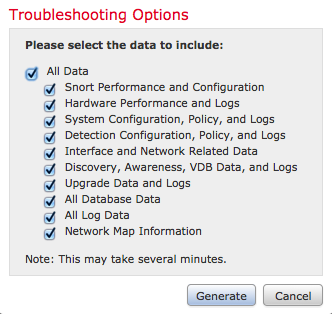
- Fare clic su
Generate per generare i file di risoluzione dei problemi in Centro gestione PC.
Suggerimento: nella versione 6.x, per monitorare il processo di generazione dei file nello stato dell'operazione, passare a
Message Center icon (opzione tra Distribuisci e Sistema)> Tasks
Genera un file di risoluzione dei problemi nella versione 7.0+
Genera un file di risoluzione dei problemi nella versione 7.0+- Passare all'interfaccia Web
System > Health > Monitor dell'accessorio di gestione per accedere alla pagina Health Monitor. - Nel menu Schermo selezionare il dispositivo FMC elencato. Quindi, selezionare l'
View system & Troubleshooting Details opzione. In questo modo si espandono tutte le possibili opzioni di dettagli del sistema come mostrato nell'immagine: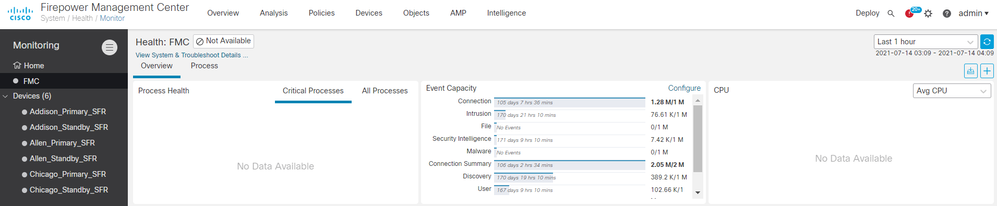
- Fare clic su .
Generate Troubleshooting Files Viene visualizzata la finestra a comparsa Opzioni di risoluzione dei problemi.
- Selezionare la
All Data casella di controllo per generare un report con tutti i possibili dati correlati oppure selezionare le singole caselle di controllo per personalizzare il report.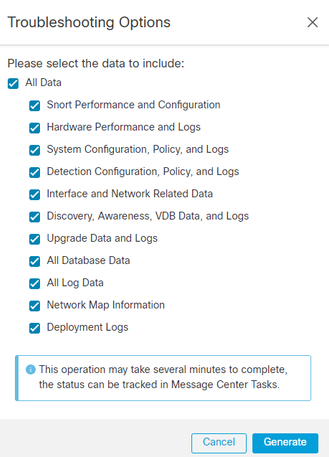
- Fare clic su
Generate per generare i file di risoluzione dei problemi in Centro gestione PC.
Scarica un file di risoluzione dei problemi nella versione 6.x
Scarica un file di risoluzione dei problemi nella versione 6.xPer scaricare una copia del file generato per la risoluzione dei problemi, andare alla pagina Stato attività nel CCP. Nella versione 6.x passare alla pagina Message Center icon ( un'opzione tra Distribuisci e Sistema) > Tasks sull'interfaccia Web dell'accessorio di gestione per accedere alla pagina Stato task.
Su 6.x:
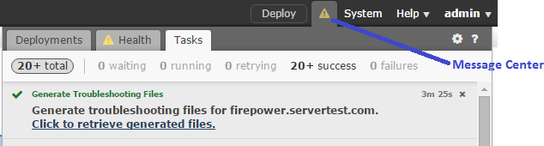
Quando l'accessorio genera un file per la risoluzione dei problemi, lo stato dell'operazione cambia in Completed. È possibile individuare l'attività corrispondente ai file correlati generati. Fare clic sul Click to retrieve generated files collegamento e continuare con le istruzioni del browser per scaricare il file. I file vengono scaricati sul desktop in un unico .tar.gz file.
Scarica un file di risoluzione dei problemi nella versione 7.0+
Scarica un file di risoluzione dei problemi nella versione 7.0+Per scaricare una copia del file generato per la risoluzione dei problemi, andare alla pagina Stato attività nel CCP. Nella versione 7.x, per accedere alla pagina Stato attività, passare alla Message Center icon ( un'opzione tra Global Search e System) > Tasks sull'interfaccia Web dell'accessorio di gestione:
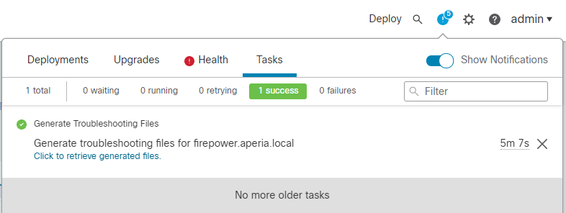
Quando l'accessorio genera un file per la risoluzione dei problemi, lo stato dell'operazione cambia in Success. Fare clic sul Click to retrieve generated files collegamento e continuare con le istruzioni del browser per scaricare il file. I file vengono scaricati sul desktop in un unico .tar.gz file.
Video
VideoPer generare un file di risoluzione dei problemi di FMC e FTD con l'interfaccia Web di FMC, vedere Come generare il file di diagnostica di CSM.
Come utilizzare l'interfaccia Web di FDM
Come utilizzare l'interfaccia Web di FDMGenera un file di risoluzione dei problemi
Genera un file di risoluzione dei problemiAll'interno della home page di FDM, passare alla Troubleshoot sezione accanto al Request file to be created pulsante, come mostrato nell'immagine seguente:
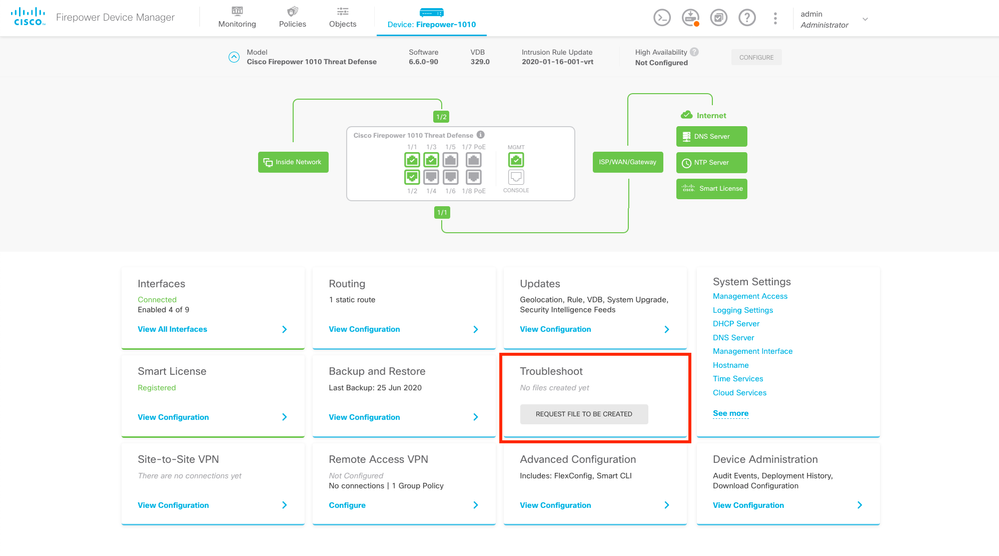
Una volta posizionato il mouse sul Request file to be created pulsante, viene visualizzato un messaggio che indica che la generazione del file potrebbe richiedere fino a un'ora.
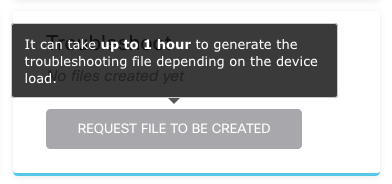
Dopo aver selezionato il Request file to be created pulsante, la Troubleshoot sezione cambia per indicare che è stato richiesto un file. Questa azione può essere visualizzata nella sezione Elenco operazioni.
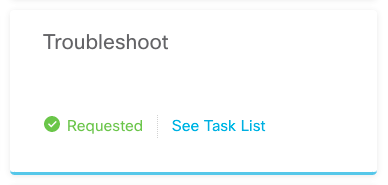
Passare a Task List > running per confermare che l' Troubleshoot esecuzione è in corso.

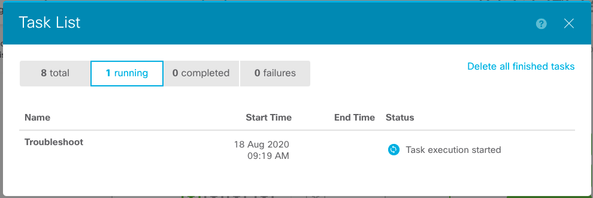
Al termine dell'operazione, l'elemento verrà visualizzato nella Completed scheda del Task List.
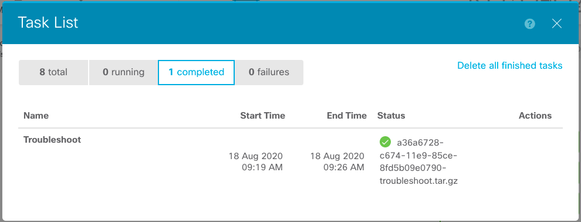
Scarica un file di risoluzione dei problemi
Scarica un file di risoluzione dei problemiPassare alla Troubleshoot sezione e confermare la visualizzazione di due nuovi pulsanti. Dopo aver selezionato il Download pulsante, il browser Web visualizza un messaggio di richiesta. Continuare con la richiesta di salvataggio del file appena Troubleshooting file generato.
I file vengono scaricati sul desktop in un unico .tar.gz file.
Nota: l'indicatore orario indica l'ora in cui è stato richiesto il file per la risoluzione dei problemi attualmente disponibile.
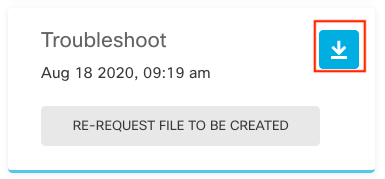
Selezionare il Re-request file to be created pulsante per generare un nuovo file di risoluzione dei problemi.
Nota: questa azione determina la sostituzione del file disponibile in precedenza con un nuovo file una volta generato.
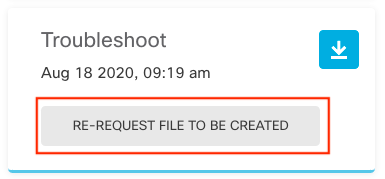
Come utilizzare la CLI
Come utilizzare la CLISe si tenta di utilizzare il metodo di generazione descritto nelle sezioni precedenti e non è possibile accedere all'interfaccia Web dell'accessorio di gestione oppure se si verifica un problema di connettività tra l'accessorio di gestione e i dispositivi gestiti, non sarà possibile generare il file di risoluzione dei problemi. In questo caso, è possibile usare la CLI dell'accessorio per generare il file per la risoluzione dei problemi.
Firepower Management Center
Firepower Management CenterImmettere questo comando in Firepower Management Center per generare un file di risoluzione dei problemi:
admin@FMC:~$ sudo sf_troubleshoot.pl Starting /usr/local/sf/bin/sf_troubleshoot.pl... Please, be patient. This may take several minutes.
Troubleshoot information successfully created at /var/common/xxxxxx.tar.gzDispositivi Firepower
Dispositivi FirepowerImmettere questo comando sui dispositivi/moduli FirePOWER e sui dispositivi gestiti virtuali per generare un file di risoluzione dei problemi:
> system generate-troubleshoot all
Starting /usr/local/sf/bin/sf_troubleshoot.pl... Please, be patient. This may take several minutes. The troubleshoot option code specified is ALL. Troubleshoot information successfully created at /var/common/xxxxxx.tar.gzFirepower eXtensible Operating System (FXOS)
Firepower eXtensible Operating System (FXOS)Firepower 4100/9300 e Firepower 2100 con ASA in modalità piattaforma
È possibile ottenere un file per la risoluzione dei problemi direttamente dal sistema operativo Firepower eXtensible (FXOS). Per generare un file, è necessario connettersi all'indirizzo di gestione del dispositivo con Secure Shell (SSH).
Nota: FXOS 2.6.x+ consente di generare i file di supporto tecnico da Firepower Chassis Manager.
Una volta entrati nella CLI di FXOS, continuare con questi passaggi per generare il file:
- Firepower 4100 e 9300 con versioni FXOS precedenti alla 2.7:
FP4150# connect local-mgmt
FPr4150(local-mgmt)# show tech-support fprm detail
Initiating tech-support information task on FABRIC A ...
Completed initiating tech-support subsystem tasks (Total: 1)
All tech-support subsystem tasks are completed (Total: 1[received]/1[expected])
The detailed tech-support information is located at workspace:///techsupport/20170116170843_FP4150_FPRM.tar
FP4150(local-mgmt)#La parola fprm chiave genera un file di risoluzione dei problemi per la gestione della piattaforma Firepower. Analogamente, il sistema consente anche di generare file di risoluzione dei problemi dallo chassis e dal modulo di sicurezza.
FP4150(local-mgmt)# show tech-support ? chassis Chassis fprm Firepower Platform Management module Security Module - Firepower 4100 e 9300 con FXOS versione 2.7 e successive:
FP4150# connect local-mgmt
FP4150(local-mgmt)# show tech-support fprm detail
WARNING: show tech-support fprm detail command is deprecated.
Please use show tech-support chassis 1 detail command instead.In FXOS versione 2.7 e successive, il file di risoluzione dei problemi fprm è incluso nel file di risoluzione dei problemi dello chassis:
FP4150(local-mgmt)# show tech-support chassis 1 detail
Initiating tech-support information task on FABRIC A ...- Firepower 2100 con ASA in modalità piattaforma:
fpr-2120# connect local-mgmt
fpr-2120 (local-mgmt)# show tech-support ?
fprm FPRM
fpr-2120 (local-mgmt)# show tech-support fprm detail
fpr-2120_FPRM
The showtechsupport file will be located at workspace:/techsupport/20221212103515_ fpr-2120_FPRM.tar.gz
Initiating tech-support information task on FABRIC A ...
Nota: i file per la risoluzione dei problemi relativi a chassis e modulo non sono disponibili in Firepower 2100.
Una volta generato un file di risoluzione dei problemi, è possibile trovarlo nell'area di lavoro. Eseguire il comando per confermare:
FP4150(local-mgmt)# dir workspace:/techsupport
1 9912320 Jan 16 17:10:07 2012 20170116170843_FP4150_FPRM.tar
Usage for workspace://
4032679936 bytes total
43540480 bytes used
3784286208 bytes free
FP4150(local-mgmt)#
Firepower 1000/2100 e Secure Firewall 3100 con FTD
Utilizzare il comando connect fxos in CLISH per connettersi alla shell dei comandi FXOS:
> connect fxos
Connettersi alla shell dei comandi local-mgmt e generare il file di risoluzione dei problemi:
fpr1150# connect local-mgmt
fpr1150(local-mgmt)# show tech-support fprm detail
fpr1150.abb.local_FPRM
The showtechsupport file will be located at workspace:/techsupport/20221212091405_fpr1150.abb.local_FPRM.tar.gz
Initiating tech-support information task on FABRIC A ...
WARNING: *** /mnt/disk0/smart-log/ is missing ***
WARNING: *** /tmp/softraid_env.xml is missing ***
WARNING: *** /tmp/nvme_build.log is missing ***
WARNING: *** /tmp/sed_build.log is missing ***
WARNING: *** /opt/cisco/platform/logs/QAT is missing ***
Completed initiating tech-support subsystem tasks (Total: 0)
fpr1150(local-mgmt)# dir workspace:/techsupport/
1 5776262 Dec 12 09:14:15 2022 20221212091405_fpr1150.abb.local_FPRM.tar.gz
Usage for workspace://
159926181888 bytes total
16198488064 bytes used
143727693824 bytes free
Copiare il file di risoluzione dei problemi sul server remoto:
fpr1150(local-mgmt)# copy workspace:/techsupport/20221212091405_fpr1150.abb.local_FPRM.tar.gz ?
ftp: Dest File URI
http: Dest File URI
https: Dest File URI
scp: Dest File URI
sftp: Dest File URI
tftp: Dest File URI
usbdrive: Dest File URI
volatile: Dest File URI
workspace: Dest File URI
Firepower 1000/2100 e Secure Firewall 3100 con ASA in modalità appliance
Verificare la modalità FXOS:
ciscoasa# show fxos mode
Mode is currently set to appliance
Utilizzare il comando connect fxosadmin per connettersi alla shell dei comandi FXOS:
ciscoasa# connect fxos admin
Configuring session.
.
Connecting to FXOS.
...
Nota: in modalità multi-contesto, il comando connect fxos admin è disponibile nel sistema o nel contesto admin.
Connettersi alla shell dei comandi local-mgmt e generare il file di risoluzione dei problemi:
firepower-2130# connect local-mgmt
Warning: network service is not available when entering 'connect local-mgmt'
firepower-2130(local-mgmt)# show tech-support fprm detail
firepower-2130_FPRM
The showtechsupport file will be located at workspace:/techsupport/20221212093206_firepower-2130_FPRM.tar.gz
Initiating tech-support information task on FABRIC A ...
Completed initiating tech-support subsystem tasks (Total: 0)
firepower-2130(local-mgmt)# dir workspace:/techsupport/
1 6902474 Dec 12 09:32:12 2022 20221212093206_firepower-2130_FPRM.tar.gz
Usage for workspace://
167921864704 bytes total
318324736 bytes used
167603539968 bytes free
Per copiare il file con la risoluzione dei problemi, tornare alla console ASA:
firepower-2130(local-mgmt)# exit
firepower-2130# exit
Connection with FXOS terminated.
Type help or '?' for a list of available commands.
ciscoasa# dir flash:/fxos
Directory of disk0:/fxos/
297718806 -rw- 6902474 09:32:12 Dec 12 2022 20221212093206_firepower-2130_FPRM.tar.gz
1 file(s) total size: 6902474 bytes
21475885056 bytes total (21212692480 bytes free/98% free)
Copiare il file di risoluzione dei problemi sul server remoto:
ciscoasa# copy disk0:/fxos/20221212093206_firepower-2130_FPRM.tar.gz ?
cluster: Copy to cluster: file system
disk0: Copy to disk0: file system
disk1: Copy to disk1: file system
flash: Copy to flash: file system
ftp: Copy to ftp: file system
running-config Update (merge with) current system configuration
scp: Copy to scp: file system
smb: Copy to smb: file system
startup-config Copy to startup configuration
system: Copy to system: file system
tftp: Copy to tftp: file system
Copia di un file per la risoluzione dei problemi con CLI
Prima di copiare un file da FXOS al computer, verificare quanto segue:
- Il firewall del computer locale accetta la connessione in ingresso su tutte le porte necessarie. Se ad esempio si copia un file tramite Secure Shell, il computer deve consentire le connessioni da qualsiasi porta correlata, ad esempio la porta 22.
- È necessario eseguire il servizio Secure Copy (SCP). È possibile trovare vari software per server SSH/SCP su Internet. Tuttavia, Cisco non fornisce supporto per l'installazione e la configurazione di alcun server SCP specifico.
Firepower Management Center
Immettere questo comando su Firepower Management Center per copiare un file di risoluzione dei problemi:
admin@FMC:~$ sudo scp troubleshoot_file_name username@destination_host:destination_folder
Dispositivi Firepower
Immettere questo comando sui dispositivi FirePOWER e sui dispositivi gestiti virtuali per copiare un file di risoluzione dei problemi:
> file secure-copy hostname username destination_folder troubleshoot_file
Nota: in questo esempio, il hostname riferimento è al nome o all'indirizzo IP dell'host remoto di destinazione, username specifica il nome dell'utente sull'host remoto, destination_folder specifica il percorso di destinazione sull'host remoto e troubleshoot_file specifica il file di risoluzione dei problemi locale per il trasferimento.
Firepower eXtensible Operating System (FXOS)
Firepower 4100/9300 e Firepower 2100 con ASA in modalità piattaforma
Per copiare un file di risoluzione dei problemi dal sistema operativo Firepower eXtensible (FXOS) al computer locale, eseguire questo comando sull'appliance Firepower:
FP4150(local-mgmt)# copy workspace:/techsupport/filename scp://username@ipaddress
Firepower 1000/2100 e Secure Firewall 3100 con FTD
Utilizzare il comando connect fxos in CLISH per connettersi alla shell dei comandi FXOS:
> connect fxos
Connettersi al comando local-mgmt e copiare il file di risoluzione dei problemi sul server remoto:
fpr1150# connect local-mgmt
fpr1150(local-mgmt)# copy workspace:/techsupport/20221212091405_fpr1150.abb.local_FPRM.tar.gz ?
ftp: Dest File URI
http: Dest File URI
https: Dest File URI
scp: Dest File URI
sftp: Dest File URI
tftp: Dest File URI
usbdrive: Dest File URI
volatile: Dest File URI
workspace: Dest File URI
Firepower 1000/2100 e Secure Firewall 3100 con ASA in modalità appliance
È possibile copiare il file della risoluzione dei problemi dalla console ASA:
ciscoasa# dir flash:/fxos
Directory of disk0:/fxos/
297718806 -rw- 6902474 09:32:12 Dec 12 2022 20221212093206_firepower-2130_FPRM.tar.gz
1 file(s) total size: 6902474 bytes
21475885056 bytes total (21212692480 bytes free/98% free)
Copiare il file di risoluzione dei problemi sul server remoto:
ciscoasa# copy disk0:/fxos/20221212093206_firepower-2130_FPRM.tar.gz ?
cluster: Copy to cluster: file system
disk0: Copy to disk0: file system
disk1: Copy to disk1: file system
flash: Copy to flash: file system
ftp: Copy to ftp: file system
running-config Update (merge with) current system configuration
scp: Copy to scp: file system
smb: Copy to smb: file system
startup-config Copy to startup configuration
system: Copy to system: file system
tftp: Copy to tftp: file system
Video
Per generare i file FXOS show tech-support in Firepower 4100 e 9300, consultare Generate the FXOS show tech-support files in Firepower 4100 e 9300.
Cronologia delle revisioni
| Revisione | Data di pubblicazione | Commenti |
|---|---|---|
3.0 |
09-Aug-2023 |
Materiale precedente aggiornato
Testo alternativo aggiornato |
2.0 |
25-Oct-2022 |
Aggiornati i collegamenti video. |
1.0 |
02-Jun-2014 |
Versione iniziale |
Contributo dei tecnici Cisco
- Nazmul RajibTecnico Cisco
- Raphael Moreno TagleTecnico di consulenza
- A cura di Mario Enrique Solorio ZertucheResponsabile progetto
 Feedback
Feedback